Устройство струйного принтера
Струйные принтеры занимают промежуточные позиции между матричными и лазерными принтерами по цене, скорости и качеству печати. Чаще всего их используют для печати цветных фотографий и изображений.
Основными конструктивными элементами струйного принтера являются печатающая головка, картриджи, СНПЧ, механизм подачи бумаги, моторы, датчики, панель управления, интерфейсные разъёмы и корпус.
Печатающая головка
Важную роль в работе струйного принтера играет печатающая головка, которая через микроскопические отверстия (сопла) распыляет на поверхность носителя крошечные капельки чернил. Самые первые струйные принтеры имели по 12 сопел, в последних ультрасовременных печатающих устройствах количество сопел достигает нескольких десятков тысяч, причём диаметр таких сопел значительно меньше диаметра иглы или даже человеческого волоса.
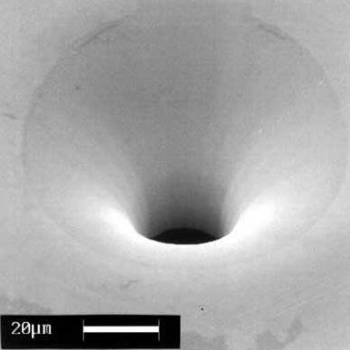
Дюза струйного принтера под микроскопом
Производители струйных принтеров самостоятельно определяют количество сопел в печатающей головке, их размер и расположение. Например, компания Lexmark использует шахматный принцип расстановки малых и больших сопел, компания Canon предпочитает оснащать свои принтеры множеством сопел с малым диаметром.
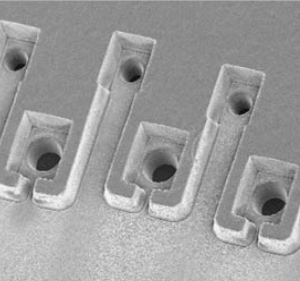 |
 |
| Сопла принтера Lexmark | Сопла принтера Canon |
Печатающая головка может быть встроена в картридж, а может располагаться автономно от резервуара с чернилами. Для повышения быстродействия струйных принтеров современные производители модернизируют печатающие головки, объединяя их в модули. Это позволяет добиться существенного увеличения скорости печати.
На следующем рисунке представлена печатающая головка, изготовленная компанией HP по технологии HP Edgeline.

Печатающая головка HP, изготовленная по технологии HP Edgeline
Во время печати такая головка остаётся неподвижной, а бумага скользит мимо неё, принимая на свою поверхность чернила. В корпусе головки расположено пять групп сопел (по 2112 в каждой), каждая головка наносит на бумагу чернила двух цветов. На каждый цвет приходится по 5280 сопел.
Методы выбрасывания чернильных капель
В струйных принтерах используются два метода выбрасывания чернильных капель: пьезоэлектрический и термоструйный.
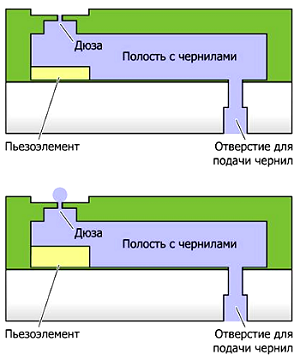 |
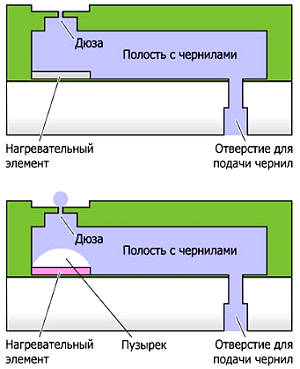 |
| Пьезоэлектрический метод | Термоструйный метод |
В каждое сопло принтера с пьезоэлектрической технологией печати встроена плоская пьезокристаллическая мембрана, которая под действием электрического импульса выгибается, выталкивая из сопла чернильную каплю. После этого электрический импульс исчезает, и в сопло из картриджа поступает новая порция чернил.
В каждом сопле принтера с технологией газовых пузырьков имеется микроскопический нагреватель, который очень быстро нагревает чернила до температуры кипения. Образующийся при этом пар выдавливает из сопла каплю чернил. После этого нагреватель отключается, чернила остывают, и в сопло из картриджа поступает новая порция чернил.
Чернила
Чернила являются расходным материалом для струйных принтеров. По своей природе они представляют собой красящую жидкость, которая распыляется на поверхность бумаги во время печати. В состав чернил входят вода, красители, растворители, смачиватели, регуляторы, стабилизаторы и прочие химические вещества, обеспечивающие стабильность их фракции. В одном кубическом миллиметре помещается приблизительно 10000 чернильных капель, вылетающих из сопла струйного принтера.

Современные струйные принтеры формируют изображения из миллионов микроскопических капелек, поэтому они получаются очень качественными. Если рассмотреть такое изображение под микроскопом, то на поверхности бумаги можно увидеть крошечные выпуклые чернильные точки.

Капли чернил на бумаге под микроскопом
Стоит упомянуть, что чернила могут быть водорастворимыми и пигментированными. Первые проникают в глубинные слои бумаги, а вторые закрепляются на её поверхности. Пигментированные чернила обеспечивают более высокое качество печати, но уступают по долговечности готовых документов.
В большинстве струйных принтеров используется четырёхцветная раскладка CMYK, в которую входят пурпурные, голубые, жёлтые и чёрные чернила. В стремлении сделать фотопечать более реалистичной, разработчики постоянно дополняют раскладку CMYK новыми цветами. В некоторых принтерах можно встретить бледно-голубые, бледно-розовые, бледно-серые чернила, а также оранжевые и зелёные чернила.
Картридж
Картридж – это один из важнейших конструктивных элементов струйного принтера, который состоит из резервуара для чернил, контактной пластины и в некоторых случаях – печатающей головки и чипа.
Картриджи для струйных принтеров могут быть комбинированными или раздельными. В раздельных картриджах используются чернила только одного цвета, комбинированные картриджи разделены на три отсека для пурпурных, голубых и жёлтых чернил. Система раздельных картриджей используется в принтерах старшего поколения с многоцветной раскладкой, система комбинированных картриджей чаще встречается в принтерах младшего поколения, предназначенных для небольших объёмов печати.
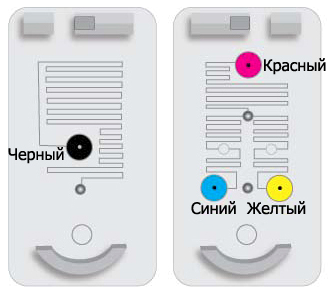
Система печати с совмещёнными картриджами
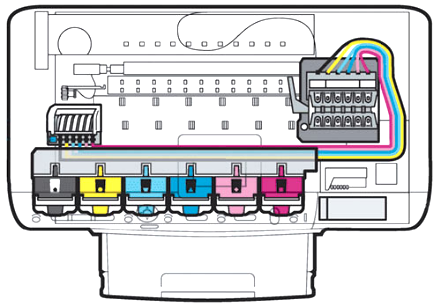
Система печати с раздельными картриджами
При использовании комбинированных картриджей после окончания какого-либо одного цвета чернил приходится выбрасывать весь картридж, даже если в остальных резервуарах имеется достаточное количество красящей жидкости. Поэтому в последнее время в струйных принтерах всё чаще используются системы раздельных картриджей.
Система непрерывной подачи чернил
В некоторых офисных принтерах и принтерах для коммерческой печати для уменьшения стоимости отпечатков используются системы непрерывной подачи чернил или сокращённо СНПЧ, состоящие из ёмкостей с чернилами и гибких трубок, по которым чернила поступают к печатающей головке.

Система непрерывной подачи чернил
Установка на принтер системы непрерывной подачи чернил, как правило, не вызывает проблем даже у неподготовленных пользователей. В комплект поставки СНПЧ входят все необходимые материалы и инструменты, а также подробная схема с картинками. Капсулы или картриджи СНПЧ устанавливаются вместо оригинальных печатающих кассет, капиллярный шлейф прокладывается внутри принтера с помощью входящих в комплект наклеек и зажимов. Капсулы и ёмкости заправляются чернилами, запускается несколько циклов прочистки головки, и устройство готово к работе.

СНПЧ позволяет существенно сократить затраты на приобретение картриджей, но особенно такие системы актуальны при больших объёмах цветной печати. В этом случае себестоимость одного отпечатка сопоставима с себестоимостью отпечатка, сделанного на лазерном принтере.
Механизм подачи бумаги
Бумага может загружаться в принтер вертикальным или горизонтальным способом. Вертикальная загрузка производится из открытых лотков, расположенных в верхней части принтера, при этом ориентация листа при загрузке может быть как книжной, так и альбомной. Горизонтальная загрузка производится из лотков, доступ к которым обеспечивается с передней панели устройства.
 |
 |
| Принтер Epson Stylus Photo T50 с вертикальной книжной загрузкой бумаги | МФУ Brother MFC-J2510 с вертикальной альбомной загрузкой бумаги |
 |
|
| Принтер HP Officejet Pro 8000 Enterprise | |
После получения задания принтер захватывает верхний лист бумаги и подаёт его в печатный тракт. Лист бумаги перемещается по печатному тракту благодаря специальному механизму, основу которого составляет валик с прорезиненной поверхности, приводимый в движение шаговым мотором. Бумага прижимается к валику дополнительными роликами с прорезиненной поверхностью.
В некоторых принтерах используются устройства дуплексной печати, которые позволяют печатать в автоматическом режиме сразу на двух сторонах листа.
Мотор
Важную роль в струйных принтерах играют четыре небольших мотора. Первый мотор приводит в движение ролик, захватывающий бумагу и проталкивающий её в печатающий механизм, другой – автоподатчик бумаги, третий заставляет печатающую головку двигаться вдоль носителя, а четвёртый отвечает за выталкивание чернил из сопел. Благодаря этим четырём моторам конструктивные детали принтера работают как единое целое.
Датчики
Принтер имеет «органы чувств», роль которых выполняют механические и оптические датчики. Оптопара (светодиод и фотодиод) определяют момент, когда лист бумаги поступает в печатающий тракт. Энкодерные датчики сигнализируют принтеру о положении печатающей головки по отношению к листу бумаги. PW-сенсор определяет формат поступившей в принтер бумаги. Сенсор в цепи питания принтера сигнализирует о том, что в зону движения каретки попал посторонний предмет, например застрявший лист.
Интерфейсные разъёмы
Для подключения принтера к персональному компьютеру или ноутбуку используются интерфейсные разъёмы LPT, USB и Ethernet. Параллельный порт LTP используется в старых моделях ПК, на смену ему сегодня пришли интерфейсы USB и Ethernet. Для пользователей доступны адаптеры, которые позволяют подключать принтеры с LPT интерфейсом к слотам USB.
В большинстве случаев интерфейсные разъёмы находятся на задней панели струйных принтеров или на боковых панелях, ближе к задней стенке.
Панель управления
Для контроля над работой принтера используется панель управления с функциональными кнопками и индикаторами. Некоторые принтеры не имеют панелей управления, а их настройка производятся при помощи компьютера.
 |
 |
| Epson SureColor SC T-Series | Epson B-500DN |
 |
 |
| Epson Stylus SX125 | Epson Stylus Photo R300 |
Корпус
Принтер «одет» в пластиковый корпус, который надёжно защищает рабочий механизм от повреждений и частиц пыли. Чаще всего корпус принтера оформлен в нейтральной цветовой гамме: серой, белой, серебристой, чёрной. Он может иметь однотонную или комбинированную окраску.
 |
 |
| Принтер HP Deskjet 3940 |
в бело-сером корпусе
в серебристом корпусе
Пластик, из которого изготавливается корпус принтера, может быть матовым или глянцевым. Матовый пластик менее прихотлив в обслуживании, за ним просто ухаживать, влажная салфетка не оставляет на его поверхности разводов. Глянцевый пластик выглядит более привлекательно и презентабельно, но на нём видны следы от пальцев и пыли, влажная салфетка оставляет на его поверхности разводы.
Центральную часть струйного принтера занимает печатный тракт, по которому во время печати протягивается бумага. Справа от него обычно размещается место парковки головок, а слева – элементы привода. Компоновка конструктивных элементов в корпусе принтера достаточно плотная, и свободного места здесь почти не остаётся.
Немного теории о струйных принтерах
Струйные принтеры
Качество печати струйного принтера лишь немногим уступает качеству печати лазерных принтеров, при этом финансовые затраты аналогичны затратам при покупке матричного принтера. Эти принтеры идеально подходят для домашнего применения, потому что работают они тихо и просты в обслуживании, ,как и многие другие домашние приборы.
Принцип работы струйных принтеров
В струйных принтерах для формирования изображения используются специальные сопла, через которые на бумагу подаются чернила. Тонкие, как волос, сопла находятся на головке принтера, где установлен резервуар с жидкими чернилами, которые, как микрочастицы, переносятся через сопла на материал носителя. Число сопел зависит от модели принтера и его изготовителя. Обычно их бывает от 16 до 64. Некоторые последние модели имеют гораздо большее число сопел, например, головка принтера DeskJet 1600 имеет 300 сопел для черных чернил и 416 – для цветных.
Поскольку образ символа воспроизводится с использованием всех задействованных сопел одновременно, в качестве параметра, определяющего скорость печати, в струйных принтерах также принято считать количество символов в секунду (cps), хотя в рекламных проспектах скоростью печати называют число страниц, печатаемых в минуту. Также очень важен правильный и своевременный уход за печатающим устройством.
Хранение чернил осуществляется двумя методами:
• головка принтера является составной частью патрона с чернилами, замена патрона с чернилами одновременно связана с заменой головки;
• используется отдельный сменный резервуар, который через систему капилляров обеспечивает чернилами головку принтера.
Фирмы-изготовители реализуют различные способы нанесения чернил на бумагу:
• пьезоэлектрический метод;
• метод газовых пузырей;
• метод drop-on-demand.
Пьезоэлектрический метод
Для реализации этого метода в каждое сопло установлен плоский пьезокристалл, связанный с диафрагмой. Как известно, под воздействием электрического поля происходит деформация пьезоэлемента.
При печати находящийся в трубке пьезоэлемент, сжимая и разжимая трубку, наполняет капиллярную систему чернилами. Чернила, которые отжимаются назад, перетекают обратно в резервуар, а чернила, которые “выдавились” наружу, оставляют на бумаге точку. Подобные устройства выпускают компании Epson, Brother и др.
Метод газовых пузырей
Второй способ базируется на термическом методе и больше известен под названием Bubblejet (инжектируемые пузырьки). При использовании этого метода каждое сопло оборудовано нагревательным элементом, который при пропускании через него тока за несколько микросекунд нагревается до температуры около 500°С. Возникающие при резком нагревании газовые пузыри (bubbles) стараются вытолкнуть через выходное отверстие сопла необходимую порцию (каплю) жидких чернил, которые переносятся на бумагу. При отключении тока нагревательный элемент остывает, паровой пузырь уменьшается и через входное отверстие поступает новая порция чернил. Подобную технологию использует фирма Canon.
Благодаря тому, что в механизмах печати, реализованных с использованием метода газовых пузырей, меньше конструктивных элементов, такие принтеры надежней в работе и срок их эксплуатации более продолжителен. Кроме того, использование этой технологии позволяет добиться наиболее высокой разрешающей способности принтеров. Обладая высоким качеством при прорисовке линий, данный метод имеет недостаток при печати областей сплошного заполнения: они получаются несколько расплывчатыми. Применение метода газовых пузырей целесообразно при печати графиков, гистограмм и т. п., тогда как печать полутоновых графических изображений получается более качественной при использовании метода drop-on-demand.
Метод drop-on-demand
Третий метод, разработанный фирмой Hewlett-Packard, называется методом drop-on-demand. Так же как в методе газовых пузырей, здесь для подачи чернил из резервуара на бумагу используется нагревательный элемент. Однако при этом дополнительно используется специальный механизм.
Технология drop-on-demand обеспечивает наиболее быстрый впрыск чернил, что позволяет существенно повысить качество и скорость печати. Цветовое представление изображения в этом случае более контрастно.
Цветные струйные принтеры
Способность струйных принтеров создавать цветное изображение привела к их широкому распространению.
Цветная печать с помощью игольчатых принтеров не дает желаемого качества. Использование для этой цели других типов принтеров, лазерных или термических, многим обычным пользователям не по карману. Применение же чернил различного цвета является недорогой, но все же качественной альтернативой.
Обычно цветное изображение формируется при печати наложением друг на друга изображений трех основных типографских цветов: голубого (cyan), пурпурного (magenta) и желтого (yellow). Хотя, теоретически, наложение этих трех цветов 100%-насыщенности должно в итоге давать черный цвет, на практике в большинстве случаев получается серый или коричневый. Потому в качестве четвертого основного цвета добавляют еще и черный (black). Такую цветовую модель называют, как уже отмечалось, называют CMYK.
По этой причине в новых моделях струйных принтеров применяется не три, а четыре цветных патрона для создания цвета (дополнительный патрон с чернилами черного цвета). Благодаря этому появилась возможность широкого использования таких принтеров для обычной печати текстов и черно-белых графических изображений с одновременной экономией цветных чернил.
Особенности работы струйного принтера
Шум
В отличие от игольчатых принтеров, являющихся ударно-механическими, струйные принтеры работают тихо. Лишь двигатель, который управляет головкой принтера, издает легкое гудение. Уровень шума составляет около 40 дБ, что на 15 дБ меньше, чем у игольчатых принтеров.
Скорость печати
Скорость печати струйного принтера, как и игольчатого, зависит от качества печати. При черновой печати (Draft Mode) по скорости струйный принтер значительно превосходит игольчатый. При печати с повышенным качеством (L•) скорость печати значительно уменьшается. При этом скорость печати струйного принтера в среднем составляет от 150 до 200 cps, что соответствует 3-4 страницам в минуту. Печать в цвете длится несколько дольше. Последние современные модели являются быстродействующими и предназначены для работы в сети. Например, принтеры HP DeskJet 1600C и HP DeskJet 1600СМ могут печатать в минуту до 8-9 страниц.
Шрифт и качество печати
Решающее преимущество струйного принтера, по сравнению с матричным заключается в изображении шрифта. Для моделей с большим числом сопел характерно достижение качества лазерного принтера. Большое значение имеют качество и толщина бумаги. Для получения высококачественного изображения рекомендуется использование специальной бумаги, обладающей быстрой впитываемостью чернил (extra-adsorbent paper).
В принципе, можно отказаться от специальной бумаги, предлагаемой различными изготовителями. Струйный принтер печатает на бумаге плотностью от 60 до 135 г/м2. Хорошо зарекомендовала себя бумага для ксероксов, плотность которой равна 80 г/м2.
Для снижения потери качества печати, связанного с растеканием чернил, существуют различные технические решения. Например, в моделях PaintJet XL 300 и DeskJet 1200С, выпускаемых фирмой Hewlett-Packard, для высыхания чернил используется подогрев бумаги.
Разрешение струйных принтеров при печати графики составляет от 300х300 до 600х600 dpi. Некоторые модели, например, Canon BJC-70, при печати черным со сглаживанием имеют разрешение 720х360 dpi.
Обработка бумаги
Струйный принтер не может использовать бумагу в рулоне. Работа с такой бумагой все еще является “вотчиной” игольчатых принтеров. Несколько копий на струйном принтере можно получить только с помощью многократной печати.
Головка принтера
Основным недостатком струйного принтера является относительно большая опасность засыхания чернил внутри сопла. В этом случае, к сожалению, поможет только одно — заменить печатающую головку (что является еще большей потерей, если резервуар с чернилами встроен непосредственно в нее).
Некоторые типы принтеров нельзя выключать во время печати, так как в этом случае печатающая головка останется стоять в промежуточной позиции, что приведет к более быстрому высыханию чернил в соплах. Большинство принтеров имеют так называемый режим парковки, в котором печатающая головка возвращается в исходное положение внутри принтера, что предотвращает высыхание чернил. Некоторые струйные принтеры оборудованы функцией очистки сопел. Для того чтобы включить эту функцию, необходимо на панели принтера нажать соответствующую клавишу.
Струйный принтер — что это такое и как работает

Принцип работы струйного принтера довольно сложный, как и устройство такой техники в целом. Рассказать об этом кратко, увы, не получится, а потому мы посвятили этой офисной техники отдельную статью. А также узнаете об истории появления и развития таких аппаратов, о внутренней «начинке», разных методах нанесения чернил на бумагу. Немаловажна будет информация о применяемых видах чернил, основных характеристиках, плюсах и минусах техники.
Что это такое (кратко)
Струйные принтеры — это один из видов печатающей техники, который использует одноименную технологию печати. В отличие от лазерных они применяют жидкие краски, а не сухой порошок. А также являются лучшим решением для цветной распечатки на сегодняшнее время.
Немного истории
Косвенным изобретателем этого вида принтером можно считать Уильяма Томсона. Но его изделие не было «струйником» как таковым, а назначалось для записи приема сообщений с телеграфов. Но принцип печати заключался в применении электростатических законов для «управления» падающими каплями краски на бумагу. Было это давно — в 1867 году.

Подобная технология получила возрождение уже в середине прошлого столетия с легкой подачи инженеров фирмы «Сименс». Их изобретения использовались в разных приборах для фиксации данных на бумаге. Но также имели значительные недостатки: высокая цена, плохое качество воспроизводимой картинки.
Вскоре в струйной печати были использованы законы пьезоэлектрики и кристаллы. Все это стало возможно из-за способности последних при определенном воздействии «излучать» электроны, а при проходе тока менять форму. Уже позже в компании Canon был придуман другой способ «выдавливания» краски из чернильниц. Жидкость выходила в виде пара под воздействием высокой температуры.
Первыми изобретателями цветной струйной печати были специалисты из фирмы HP. Любой оттенок «готовился» смешиванием трех цветовых красок: синей, красной, желтой.
Устройство
Чтобы понять как устроен этот тип принтеров, расскажем о каждой основной запчасти и механизме детально.

Картридж
Его видел любой пользователь оргтехники, а возможно и работал с ним. Он представляет собой небольшую пластиковую коробочку размером до 10 см (самая большая сторона). Черная краска хранится отдельно в «black» картридже.

А вот цветные могут быть совмещены или разделены на отдельные. В первом случае одна чернильница внутри разделена на три отсека, во втором — под каждый оттенок своя банка.
Печатающая головка
Отдельное устройство принтера небольших габаритов, которое состоит из большого количества сопел (очень маленькие отверствий) кудой проходит чернило. В первых моделях их количество было равно всего 12 штукам. Сегодня это несколько тысяч. Вариант расположение каждый производитель определяет самостоятельно.

Головка может использовать пьезоэлектрическую или термическую технологии «выдавливания». К основным характеристикам относят:
- Используемые цвета (минимум 4 шт., а максимум 12). Чем больше, тем лучше качество печати и передачи оттенков.
- Размеры капли краски. Лучше, чтобы они были меньше, что обеспечит более высокую четкость изображений.
- Разрешение печати указывает на количество точек, которые помещаются на одном дюйме площади бумаги.
Но также печатающая головка может быть не отдельным элементом принтера, а частью его картриджа.
Разница между ПЗК и СНПЧ
ПЗК расшифровывается как «перезаправляемые картриджи». Это значит, что пополнить их можно при помощи обычного медицинского шприца и, заранее купленной краски. Как те выглядят мы уже упоминали выше в статье. Но также есть и другие варианты, которые используются как банки для хранения чернила. Часто выполнены из прозрачного пластика. Имеют на корпусе два отверстия: одно для доливания красителя, а второе — создания давления внутри. Они могут быть много раз дозаправлены, потому еще их называют «дозаправленные».

-
Заправлять приходится часто и не всегда это удобно выполнять в домашних условиях. Нужен некоторый инструмент для выполнения работы.
СНПЧ — система непрерывной подачи чернил вовнутрь принтера для выполнения печати. Физически это четыре или более емкостей из прозрачного материала с набором тонких трубок. Вмещает порядка 80-100 мл. краски, что в несколько раз больше вместимости обычного картриджа. Доливать приходится очень редко при средней интенсивности печати. Но и пополнение не вызывает трудностей. Стоимость СНПЧ в сравнении с простыми чернильницами, конечно же, выше, но выгоды очевидны в процессе длительной эксплуатации.

- Требует дополнительного места возле принтера, если СНПЧ не заводская и не «вшита» в корпус устройства.
- Перенос принтера с места на место даже в пределах одного помещения может «сбить» ранее настроенную систему.
- Банки с краской нужно защитить от лучей света, которые пагубно влияют на нее. Это может проявляться в потери насыщенности оттенков.
Подача бумаги
Этот процесс производится специальным механизмом, который состоит из лотка, роликов подачи и моторчиков их привода. Лоток может быть снизу или сверху, в зависимости от типа модели устройства. Основной неисправностью является отказ захвата листов, но это бывает нечасто и легко исправляется даже в домашних условиях.
Управление
Панель управления печатью может быть в виде нескольких кнопок или иметь встроенный дисплей изменения настроек. Расположена, как правило, на передней крышке принтера. Имеет подписи или интуитивно понятное управление.

Корпус
Изготовлен из пластика, небольших размеров, черного или белого цвета. Корпус просто принтера и МФУ могут отличаться. Главная его роль — защита внутренних деталей от воздействия грязи, пыли, влаги, солнечного света.
Моторчики
Внутри принтера используется как минимум четыре небольших мотора. Каждый имеет свое назначение.
- Приводит в действие ролик, который захватывает лист и тянет внутрь принтера.
- Отвечает за работу автоподатчика в принтере.
- Приводит в действие механизм передвижения печатающей головки.
- Работает в механизме «доставки» жидких красителей из емкостей, где те хранятся.
Разъемы подключения
Раньше активно использовались кабеля LPT, но в современных реалиях они безвозвратно устарели. На смену пришли USB и Ethernet интерфейсы. Они работают быстрее, а их использование проще. Но если у Вас старый принтер или компьютер и нужно именно порт «ЛПТ» или такой кабель, то существуют специальные переходники для таких целей.
Датчики
Работа печатающего устройства невозможна без специальных датчиков. В принтере используются механические и оптические:
- Датчик определения попадания листа бумаги внутрь устройства.
- Датчик энкодера следит за «координатами» головки в отношении листа.
- PW-датчик следит за размером и характеристиками используемой бумаги.
- Для определения попадания внутрь сторонних предметов используется отдельный сенсор.
Принцип работы
- Механизм подачи бумаги начинает работу первым в процессе распечатки. Ролики затягивают лист внутрь устройства.
- К печатающей головке начинают подаваться чернила разных цветов, которые смешиваются для получения нужного оттенка. А потом через сопла попадают на бумагу.
- На ПГ передается информация о координатах и код цвета, который нужно нанести, чтобы получить нужный рисунок. Она двигается за счет наличия приводного ремня, который «активируется» мотором.
- Чернила состоят из воды и других химических средств, которые не позволяют быстро высыхать.
- Краска из чернильниц смешивается в печатающей головке и через большое количество сопел (их может быть несколько сотен) выдавливается одним из способов струйной печати.
- Извлечение производится благодаря электрическим разрядам или температуре.
- Первый вариант чаще используется с пигментными чернилами, а второй — с водными, где вода выступает охладителем.
Детально можно ознакомиться с принципом действия на видео.
Методы нанесения изображения
Пьезоэлектрический
В этом методе используется свойство кристаллом изменятся под воздействием проходящего через него тока. Он сжимается, а потом разжимается, чем воздействует на краску, заставляя выходить наружу. Где после она попадает листы бумаги в нужных местах и количестве в виде мелких точек, образуя рисунок.
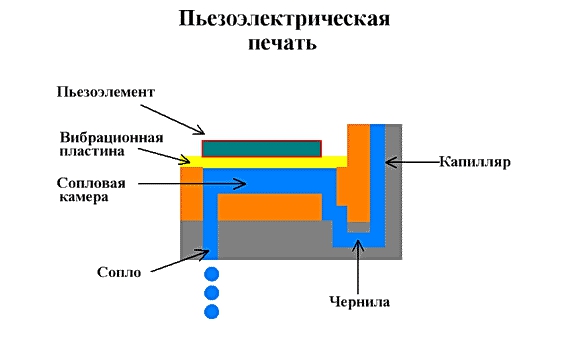
Метод газовых пузырей
В такой технике дюзы оборудованы специальными элементами, которые под воздействием электрического тока способны нагреваться до высокой температуры. Это позволяет превращать жидкую краску в газ и увеличивать ее размер, что провоцирует давление, под которым излишки выходят наружу. Несмотря на работу с высокой температурой, такая струйная техника служит долго и не выходит из строя, если за ней следить.
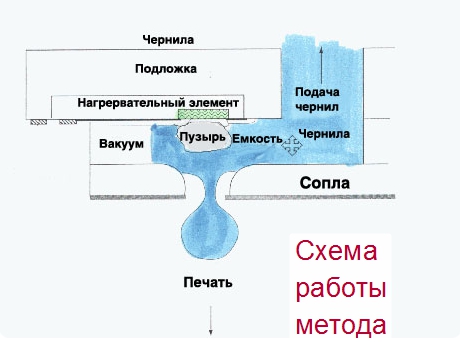
Метод drop-on-demand
Отдельный механизм, который работает вместе с нагревателем. Суть его работы сводится к очень быстрому и точному нанесению краски в нужные места на листах бумаги. Это позволяет получить высокую контрастность и насыщенность распечатки цветных изображений. Чаще применяется в принтерах, которые предназначены для печати графиков, диаграмм и других , где требуется высокая четкость картинки.
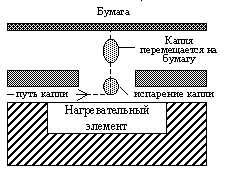
Создание разных оттенков
Картридж использует три цвета (голубой, розовый, желтый) для получения любого другого оттенка. Это получается в процессе смешивания определенного количества краски разных цветов между собой. Черный таким образом не «добывается», а используется с отдельного резервуара. Современные модели все чаще комплектуют более чем тремя цветовыми чернилами. Это позволяет получать более качественные отпечатки.
Виды применяемых чернил
Водорастворимые

Этот вид используется для получения красочных картинок, изображений или фотографий. Все возможно благодаря отсутствию в таких чернилах «твердых» частиц. Именно это позволяет получать хороший результат печати. Но срок хранения таких распечаток небольшой. С годами они выцветают и теряют свою насыщенность безвозвратно. Ускорить процесс может попадание солнечных лучей на поверхность. А также они «боятся» влаги вообще и высокой ее концентрации в помещении.
Пигментные

Пигментные уже имеют в своем составе твердые частицы, а потому вода, влага, солнечный свет и время им не так страшны. Сроки хранения таким образом напечатанных фотографий более 70 лет. Из минусов такого вида красителя: слабая насыщенность, плохое отображение реальных оттенков, невозможность нанесения на глянцевую бумагу.
Сублимационные краски

Такой вид красителей используют для печати не на бумаге. Они больше похожи на пигментные, но отличаются. Их назначение — формирование изображения на одежде из синтетических материалов. В процессе также, кроме самих чернил, используется термотрансформенная бумага. Кроме того, требуется высокая температура для закрепления рисунка на поверхности. А для экономии следует использовать СНПЧ.
Как работает струйный принтер
Данная статья призвана объяснить пользователю, как работает струйный принтер. Читатель имеет возможность узнать об истории появления и совершенствования струйных устройств для печати, а также ознакомится с технологиями нанесения картинки на бумагу.
Краткий экскурс в историю струйного принтера
Француз Феликс Саварт в 1833 году обнаружил интересное явление – капельки жидкости, выходящие через очень узкое отверстие, имеют одинаковый размер и консистенцию. Только спустя 45 лет лауреат Нобелевской премии в области физики лорд Райли смог объяснить это явление, опираясь на законы природы.
Шли годы, но этот эффект так и не находил применения на практике. Лишь в 1951 году сотрудники компании Siemens в лаборатории смогли применить на практике явление, обеспечивающее одинаковую консистенцию капель жидкости в устройстве для измерения напряжения, названном магнитографом. Спустя десятилетие ученые со Стенфорда разработали метод разбивки капель на одинаковые и равноудаленные одна от другой с возможностью подачи электрического заряда на их поток или избранные участки. Капли, имея определенный цвет, попадали на твердую поверхность, формируя изображение, а заряженные частички жидкости возвращались обратно в коллектор. Это назвали непрерывной струйной печатью.
В 70-х годах IBM смогла лицензировать вышеописанную технологию и разработала на ее основе линейку устройств для печати текста на твердых материалах. В то же время профессор Херс из Швеции разработал технологию регулировки различных параметров потока, добившись печати в градациях серого цвета, а не только черным. Также он смог отрегулировать плотность жидкости, наносимой на поверхность.
В конце 70-х годов Canon разработала технологию термической струйной печати. То же самое создала и Hewlett-Packard независимо от первых, и в 1984 году выпустила доступный для широкого круга пользователей струйный принтер.
Первый принтер с жидкими чернилами
Говоря про такое устройство как струйный принтер, необходимо отметить один важный момент, касающийся проблемы с отводом лишних капель обратно в резервуар. Она была решена в принтерах компании Siemens и Silonics, выпущенных в 1980 и 1977 годах соответственно. Независимо друг от друга, сотрудники фирм пришли к методу, названному drop-on-demand, и начали массовый выпуск устройств на его основе. Суть метода drop-on-demand заключается в выпуске капель устройством по требованию. Это были первые принтеры, которые использовали в своей работе технологию, ставшую прообразом пьезоэлектрической печати.
В 1979 году специалисты с фирмы Canon разработали метод пузырьковой печати, соответственно которому, капельки жидкости выпускались на поверхность нагревательного элемента, находящегося в непосредственной близости с соплом. Нагреватель, пропуская через себя электрический ток, мгновенно нагревается до нескольких сотен градусов (около 500 °C). Во время этого процесса в жидких чернилах образуются микроскопические пузырьки с воздухом, выталкивающие частички жидкости из сопла на бумагу. Эта технология, которую презентовали в 1981 году на выставке электроники Canon Grand Fair, одержала название Thermal Ink Jet.
На основе пузырьковой печати была выпущена первая в мире модель монохромного струйного принтера Canon BJ-80, предназначенная для использования в бизнесе.

Тремя годами позже появился первый цветной струйный принтер, разработанный фирмой Canon. Назывался он BJC-440 и поддерживал печать на огромных форматах листов стандарта А2 с разрешением до 400 точек на дюйм.
Строение и принцип работы
Большинство деловых людей пользуются принтерами в повседневной жизни, но единицы из них знают и представляют, как работает струйный принтер.
Картридж для струйного принтера оборудован соплами, в которых и таится секрет его работы. Количество сопел может достигать нескольких тысяч, в зависимости от картриджа. В них подогревается жидкость, называемая чернилами, после чего выталкивается с огромной, недостижимой для оптической системы глаза человека, точностью на носитель.
Внешний вид устройства не представляет собой ничего особенного, а вот его внутренняя структура являет собой очень сложный и улаженный механизм.
Принцип печати схож с работой матричных принтеров тем, что изображение формируется последовательно, по строчкам. Только вместо ударов игл, в случае с матричным, изображение струйного принтера формируется посредством нанесения микроскопических частиц чернил, выбрасываемых соплами. Краска представляет собой смесь из воды, красящего элемента и специальных химических веществ, не позволяющих чернилам высыхать на протяжении длительного периода времени. Разделяются они на пигментные и водорастворимые. Первые – наносятся на поверхность бумаги, а вторые – пропитывают ее, делая изображение более долговечным и защищенным от воздействия внешней среды.
Чернила могут подаваться на печатающую головку двумя методами: с картриджа, в который встроенный резервуар для краски, и посредством постоянной подачи со стороннего резервуара. Во втором случае, как только порция чернил выбросилась на бумагу, модулятор сразу же сообщает, что их уровень понизился и необходимо подать определенный объем краски для заполнения емкости с краской.
Процесс печати начинается с того, что механизм подачи бумаги (в некоторых моделях используется устройство автоматической подачи, расположенное под небольшим уклоном на задней панели корпуса) с помощью роликов с резиновыми насадками захватывает лист бумаги с лотка. Система управляется с помощью одного из расположенных в принтере шаговых двигателей. Специальный ролик протягивает лист и продвигает далее внутрь принтера до печатающей головки. Эта головка состоит из нескольких тысяч микроскопических сопел, распыляющих чернила по поверхности бумаги в строго заданном порядке и режиме.
Посредством приводного ремня, выполненного в виде шлейфа, она соединяется со вторым шаговым двигателем, который управляет движением роликов для захвата и подачи бумаги, обеспечивая нужный темп подачи листов в принтер, к печатающей головке. Третий мотор управляет движением печатающей головки в одной плоскости – вперед-назад, а последний — отвечает за своевременное выталкивание чернил из сопел. Эти миниатюрные электродвигатели обеспечивают работу принтера и синхронизируют между собой работу печатающей головки, механизма подачи бумаги и собственно процесса нанесения изображения на поверхность листа бумаги.
Картридж для струйного принтера состоит из резервуара для чернил и печатающей головки.
Головка представляет собой огромное количество резервуаров, в которых подогреваются чернила. Они называются соплами. В этих соплах расположен микроскопический нагреватель, который, при подаче на него напряжения, мгновенно разогревает капельку краски до температуры кипения. Она тут же испаряется, значительно расширяясь в объеме. При этом образуются пузырьки воздуха, выталкивающие чернила из сопел. Весь процесс основан на том, что жидкость занимает меньший объем, чем образовавшийся из нее газ.
После выключения нагревателя, он мгновенно остывает, и следующая капля поступает для испарения. Процедура происходит с огромной скоростью — каждое сопло за секунду успевает выталкивать несколько тысяч частиц красящей жидкости. Но скорость в таком случае второстепенна. Главное – точность. Каждая капелька должна выталкиваться в отведенное ей время, дабы на листке бумаги появлялись нужные элементы, а не неупорядоченные пятна краски. Диаметр частицы составляет не больше 0.02 мм, что является больше, чем шаг печати. В таком случае капли просто наносятся друг на друга.
Подобным образом происходит и нанесения на бумагу цветного изображения, только производится это посредством смешивания краски из трех или более разноцветных картриджей.
Термоэлектрическая печатающая головка
Впервые данную технологию предложил инженер компании Canon в конце 1970-х. Строение термоэлектрической головки достаточно простое. Она состоит из большого количества сопел, канала для подвода к ним чернил из соответствующего резервуара, проводников, посредством которых осуществляется управление, и нагревательного элемента в каждом сопле.
В момент поступления задания печати принтеру, сопло готовится к работе. К нему подводятся чернила, нагревательный элемент при этом выключен. Во время подачи управляющего сигнала через специальные проводники, нагреватель в мгновение разогревает жидкость, она закипает и испаряется. Процесс сопровождается потерей некого количества чернил, достигающего 1 %. Они используются на создание пара. Создавшееся давление тут же выталкивает капельку жидкости из сопла на поверхность бумаги.
Чтобы образовавшаяся капля жидкости получила скорость, необходимую для достижения бумаги, процесс создания пара должен быть мгновенным, дабы образовалось высокое давление. Это обеспечивается за счет быстрого разогрева нагревательного элемента и низкой температуры закипания растворителя. После выталкивания капли жидкости из сопла, напряжение на нагревателе падает и он остывает. В этот момент выходит пар и поступает очередная порция чернил. Скорость печати во многом зависит от темпов остывания сопла.
К недостаткам технологии можно отнести необходимость рассчитывать состав чернил с учетом испарения и сохранением свойств во время повышении температуры до сотен градусов. Вторым незначительным недостатком является износ головки из-за того, что нагретые пузырьки постоянно лопаются, порой причиняя ей микроскопический трещины.
Пьезоэлектрическая печать или капля по требованию
Струйный принтер с пьезоэлектрической печатной головкой – это устройство, в основу работы которого положен так называемый пьезоэффект – это способность определенных материалов изменять свою физическую форму при подаче на них напряжения. Пьезоматериалы также обладают обратным пьезоэлектрическим эффектом – на них образуется потенциал во время физической деформации. Работа такой печатающей головки схожа с термоэлектрической. Но в этом случае выталкивание чернил происходит за счет изменения размера управляющего кристалла во время подачи на него потенциала.
Строение пьезоэлектрической головки зависит от вида деформации материала: продольная или поперечная. Технология пьезоэлектрической печати обладает значительным преимуществом в сравнении с предыдущей – возможностью регулировать размер капельки чернил. Такая возможность позволяет добиться высокого качества печати изображений в градациях черного. Еще этот метод печати не расходует чернила на испарение и не выделяет тепловую энергию, повышая тем самым КПД работы струйного принтера. Благодаря этому принтеры с головками на основе пьезоэлементов стали столь популярными в последнее десятилетие.
В состав пьезоэлектрической головки входит:
- пьезоэлемент – основной компонент сопла;
- сопло – образует микроскопические частицы краски и обеспечивает точное их распространение;
- эластичная мембрана, отделяющая пьезоматериал от емкости с чернилами – позволяет защитить проводники от вредного воздействия веществ, входящих в состав краски;
- камера, подводящая чернила к соплу.
В виду того, что размер пьезокристалла изменяется незначительно, камера должна иметь минимальные размеры и обеспечивать как можно большую площадь его соприкосновения с чернилами через мембрану.
Главным отличием таких головок является переменный или постоянный размер образуемых капель чернил. Большие частички быстрее покрывают нужную площадь, а меньшие по размеру — обеспечивают большую точность печати и разрешение. Головки с переменным размером капли умеют на ходу регулировать этот показатель, объединяя несколько частиц чернил базовых размеров.
Благодаря огромному спектру модификаций и материалов изготовления пьезоэлементов, печатающие головки на основе пьъзоматериалов пользуются огромной популярностью в разных сферах деятельности человека: печать текста, документов, почтовых марок, нанесение индексов и маркеров на ткани, гравирование и т.д.
Преимущества и недостатки принтеров с жидкими чернилами
- небольшая скорость работы, по сравнению с лазерными принтерами, не является критичной в случае домашнего использования;
- частички краски в соплах могут засохнуть, поэтому нужно периодически пользоваться принтером, дабы не пришлось покупать новый картридж;
- высокая цена на расходные материалы для некоторых моделей принтеров.
Положительные стороны использования струйного принтера:
- дешевизна устройства;
- очень дешевые расходные материалы (картриджи и чернила) для некоторых моделей;
- возможность печатать цветные фотографии высокого качества;
- картридж можно заправить самостоятельно в домашних условиях;
- возможность подключения системы беспрерывной подачи чернил.
Устройство и принцип работы струйного принтера
Струйный принтер – это вид печатающей техники, использующий одноимённую технологию печати. Рисунок наносится на носитель (бумагу) жидким красителем.
История возникновения
Прародителем струйных принтеров является устройство для записи принимаемых сообщений с телеграфов, которое было изобретено Уильямом Томсоном в 1867. Принцип работы основывался на управлении падающими каплями красителя на бумажный носитель электростатическими законами.
На основе этой технологии в середине прошлого века инженеры компании «SIEMENS» разработали прибор для фиксации информации на бумаге. У устройства был ряд недостатков, включая высокую цену, плохое качество воспроизведения изображения, пачкалась бумага. Но для сейсмографов, электрокардиографов, мультиметров такого качества было достаточно.
Со временем струйная печать стала использовать пьезоэлектрические законы и кристаллы, которые при проходе через них электричества могли менять форму и излучать электроны. Дальше компания Canon разработала другой метод вывода чернил на носитель. На них начали воздействовать температурой до 400 °C, из-за этого чернила из жидкого состояния переходили в парообразное и выпрыскивались на бумагу.
Первыми цветной аппарат изобрели специалисты компании HP. В печати использовали три красителя синего, жёлтого и пурпурного цветов, смешивая которые можно было получить любой оттенок.
Устройство струйного принтера
Печатающая головка
Отдельная деталь, состоящая из множества мелких сопел. Устройство печатающей головки у разных принтеров практически не отличается. Может меняться только количество отверстий и их расположение. Так, в первых моделях их было всего 12, а сейчас может доходить до нескольких тысяч. Чернила через сопла выдавливаются по пьезоэлектрической или термической технологии.

-
Количество цветов. Минимальное – 4, максимальное – 12. Чем больше красителей, тем качественнее печать и лучше цветопередача.
В некоторых принтерах ПГ – не отдельный элемент, а часть картриджа (рис. 1).


Картридж
Это небольшая пластиковая ёмкость длиной не более 10 см. Чёрный краситель хранится в отдельной ёмкости, а цветные могут находиться как в отдельных, так и в совмещённых картриджах. Совмещённая чернильница имеет вид пластиковой коробки, которая внутри разделена перегородками на три отсека.


Механизмы подачи бумаги
В него входит лоток для бумаги, моторчик, приводящий в движение ролики подачи. Лоток у разных моделей может находиться как сверху, так и снизу. Основной проблемой механизма является отказ от захвата страниц, но это бывает редко и легко устраняется самостоятельно.
Панель управления
Может состоять всего из нескольких кнопок или иметь встроенный экран для управления настройками. Панель интуитивно проста в управлении, дополнительно может иметь поясняющие надписи. Располагается на передней части принтера.

Корпус
Это внешняя оболочка, изготовленная из пластика чёрного или белого цвета. Защищает рабочий механизм от попадания внутрь загрязнений, влаги и солнечных лучей. Корпус МФУ и обычного принтера может различаться.
Моторчики
Их всего четыре:
- Отвечает за функционирование ролика, захватывающего страницу и втягивающего её внутрь принтера.
- Приводит в действие автоподатчик.
- Активирует механизм, двигающий печатающую головку.
- Способствует доставке чернил из картриджа на бумагу.
Разъёмы подключения
На смену кабелям LTP пришли USB и Ethernet. Их проще использовать, и работают они быстрее. Если техника старая и имеет LTP-порт, подключение к компьютеру можно осуществить через переходник.
Датчики
Бывают оптическими и механическими.
Выполняют следующие функции:
- определяют, попала ли страница внутрь аппарата;
- следят за расположением головки по отношению к листу;
- отслеживают размер и характеристики бумаги;
- определяют наличие внутри принтера посторонних предметов.

Различие между картриджами и СНПЧ
Обычно струйные картриджи можно повторно перезаправлять медицинским шприцем и купленными заранее чернилами.
Если картридж чернил представляет собой пластиковую банку с двумя отверстиями на корпусе для доливания краски и создания внутреннего давления, такой картридж называется «дозаправляемым» или «перезаправляемым (ПЗК)».
У него есть ряд недостатков:
- Дозаправку нужно делать часто, что не всегда удобно в домашних условиях.
- Нужен дополнительный инструмент.
- Для определения количества чернил, картридж приходится каждый раз извлекать из принтера.
- Если картридж непрозрачный, узнать уровень оставшегося красителя можно только программным способом.
- Нельзя допускать снижения уровня чернил ниже рекомендованного производителем значения, чтобы не допустить перегрева сопел или образования воздушной пробки в головке.
- Из-за частого извлечения картридж быстро изнашивается.
Перечисленные недостатки помогает устранить система непрерывной подачи чернил. Она состоит из четырёх и более прозрачных ёмкостей и набора тонких трубок (шлейфов). В них помещается от 80 до 100 мл чернил, что намного больше объёма обычных картриджей. Если работать в среднеинтенсивном режиме, то доливать краску в СНПЧ придётся редко. Процесс дозаправки простой. Стоит СНПЧ дороже обычных чернильниц, но использовать при интенсивной работе такую систему намного выгоднее.

- Необходимо дополнительное пространство. Если СНПЧ не входит в заводскую комплектацию, возле принтера должно быть дополнительное место для системы.
- Слабая манёвренность. Перенос принтера с СНПЧ даже на очень короткие расстояния может привести к сбою настроек.
Как работает струйный принтер
- Протяжные ролики затягивают бумагу внутрь аппарата.
- На печатающую головку подаются чернила. Они смешиваются в определённой пропорции для получения необходимого оттенка, а затем выдавливаются через сопла на листок.
- На головку передаются координаты изображения и код наносимого цвета. Мотор активирует приводной ремень, который передвигает головку по заданным координатам.
- После смешивания краситель через мелкие сопла выводится на бумагу. Способ вывода будет зависеть от принципа печати (термоструйная или пьезоэлектрическая печать). Первый вариант подходит для водных чернил, второй – для пигментных.
- Цветные чернила распыляются на бумагу со скоростью 20-25, чёрные – более 35 тыс. капель/с. Можно печатать 10 и более страниц на минуту.
Методы нанесения изображения
Пьезоэлектрический
Метод основан на способности плоских пьезокристаллов, связанных с диафрагмой, менять свою форму под действием проходящего через них электричества. Сжимаясь и разжимаясь, кристаллы заставляют чернила выходить из головки наружу и формировать на бумаге рисунок, состоящий из мелких точек. Метод используют компании Epson, Brother.

Метод газовых пузырей
Метод называется Bubblejet. Для печати дюзы (сопла) оборудуются специальными элементами, сильно нагревающимися под влиянием электричества. После нагрева жидкая краска превращается в газовые пузырьки, увеличиваясь в объёме и повышая давление, под которым излишки красителя выходят наружу. Технология активно применяется компанией Canon.


Принтеры, работающие по такой технологии, более надёжные, лучше прорисовывают линии, а вот области сплошного заполнения получаются расплывчатыми. Метод подходит для печати графиков и диаграмм, требующих высокой точности линий.
Метод drop-on-demand
В технике задействован отдельный механизм, работающий совместно с нагревателем. Он быстро и точно наносит краску в нужных местах листа, обеспечивая высокую контрастность и насыщенность цветов. Такой принтер можно использовать для печати полутоновых графических изображений.
Создание разных оттенков
Все оттенки создаются чернилами трёх цветов – голубого, пурпурного и жёлтого. Они смешиваются в нужных пропорциях для получения требуемого оттенка. Чёрная краска поступает из отдельной ёмкости. Для более качественных отпечатков в современных моделях используется более четырех цветов.
Какие чернила используются
- Водорастворимые (рис. 11). Ими печатают яркие картинки, изображения и фото. В них нет твёрдых компонентов. Имеют небольшой срок годности. Со временем изображение выцветает и теряет насыщенность, особенно под действием солнца. Краска боится воды и повышенной влажности воздуха.
- Пигментные (рис. 12). В составе есть твёрдые частицы. Они менее подвержены влиянию воды, влаги и солнца. Напечатанные изображения остаются качественными более 70 лет, но фото менее насыщены, плохо отображены реальные тона. Краску нельзя наносить на глянцевую бумагу.
- Сублимационные (рис. 13). Краситель имеет сходства с пигментными чернилами, но предназначен для печати не на бумаге, а на синтетических тканях. Кроме чернил, для печати нужна термотрансформенная бумага. Рисунок закрепляется под действием высокой температуры. Для экономии расходника лучше использовать СНПЧ.



Характеристики
- Качество картинки. При выборе техники надо обратить внимание на количество сопел и поддерживаемое разрешение. Чем выше показатели, тем чётче и ярче будет печать.
- Тип бумаги. Лучше, когда принтер может печатать на листах разной толщины, имеющих как матовое, так и глянцевое покрытие.
- Скорость печати. На этом параметре не стоит зацикливаться, ведь при высокой скорости работы струйника теряется качество картинки. Для высокоскоростной печати лучше лазерный принтер.
- Шумность. Современные бытовые модели издают не более 40 дб, промышленные принтеры могут издавать более громкий звук, но и они в сравнении с более старыми моделями менее шумные.
Вкратце о плюсах и минусах
- стоит меньше лазерного или светодиодного принтера;
- печатает цветные изображения высокого качества;
- легко заправляется чернилами своими руками;
- есть возможность подключить СНПЧ.
- низкая скорость в сравнении с лазерными;
- краситель может засыхать в головке и картридже, выводя их из строя;
- высокая цена красок.
Способ подачи бумаги
Бумага может загружаться в принтер вертикально через верхний лоток для бумаги. Если лоток размещается снизу, страницы подаются на печать горизонтально. Листок забирается валиком с резиновой накладкой, для более надёжной фиксации бумаги предусмотрен дополнительный резиновый валик. Независимо от способа подачи листов ориентация напечатанного изображения может быть книжной или альбомной, она задаётся в настройках печати.
Для беспроблемной подачи страниц надо следить за чистотой лотка. В него не должны попадать посторонние предметы, иначе листки сморщатся, будут пачкаться краской и неравномерно захватываться.
Как правильно удалить драйвера от принтера
При возникновении каких-либо проблем с печатью, первое, что приходит в голову многим более-менее опытным пользователям ПК – как удалить драйвер принтера в Windows: 7, 8, 8.1 и 10. Мы будем говорить о том, как сделать удаление из системы полностью, чтобы потом можно было установить нужный драйвер на Ваш компьютер. Действительно, удаление и последующая установка драйвера вполне может решить многие проблемы, которые касаются вашего устройства. Итак, наша задача – удалить старый драйвер.
В этой инструкции будет рассказано, как это сделать в разных системах. Это означает, что данная статья поможет всем пользователям сделать данную процедуру на своем компьютере. Теперь приступим к выполнению.
- Удаление драйверов через «Удаление программ»
- Удаление из «Устройства и принтеры»
- Ручной способ удаления
- Удаляем файлы вручную
- Автоматический способ (Driver Sweeper)
Удаление драйверов через «Удаление программ»
Откройте панель управления («Пуск» – «Панель управления») – Windows 7. Если на вашем компьютере установлена новая система (Windows 8 или Windows 10), то вам надо нажать правой кнопкой мыши в левой нижней части экрана и выбрать «Панель управления». Так же можете использовать специальные клавиши «Windows» + «X», чтобы открыть это меню.

Выберите пункт «Удаление программы» (находится в нижней части окна).

Внимание! Отключите принтер от компьютера. В дальнейшем мы скажем, когда надо будет его подключить.
В этом окне найдите все программные продукты, связанные с вашим принтером и нажмите «Удалить» и потом следуйте инструкциям. На скриншоте ниже мы видим, что когда-то были установлены драйвера и программы для принтера Canon. Чтобы произвести удаление драйверов и утилит вам надо выбрать поочередно каждый пункт, который относится к принтеру Canon (у вас может быть HP, Samsung, Panasonic и т.д., но этого ничего не меняет) и нажмите «Удалить».

Удаление из «Устройства и принтеры»
Первый шаг сделан, но это еще неполное решение проблемы, дальше следует удалить устройство из системы, сделать это можно так:
В панели управления нужно выбрать «Просмотр устройств и принтеров» (находится в категории «Оборудование и звук»)

В появившемся окне, нажмите по вашему принтеру правой кнопкой мыши и выберите «Удалить устройство».

Подтвердите удаление во всплывающем окне, нажав на «Да».

Теперь можно закрыть открытое окно, так как оно больше вам не понадобится.
Ручной способ удаления
Далее нужно зайти в настройки Windows и удалить драйвер оттуда. Не стоит переживать, что вы можете навредить вашей системе, делается это ничуть не сложнее, чем предыдущие способы.
Выполните команду «Пуск» – «Выполнить» (для Windows 7) или нажмите следующую комбинацию клавиш «Win» + «R» (подходит для всех систем, также для Windows 7) – Windows 8 или Windows 10.
Еще один вариант найти «Выполнить» в Windows 8 и Windows 10 – использовать клавиши «Win» + «X». Как зайти в данное меню мы рассказывали выше (прочитайте, если у вас не получилось).

В строке ввода напишите следующий код: «printui /s» (без кавычек) и нажмите «ОК».

Перед вами появится окно – свойства сервера печати. Чтобы найти нужные драйвера для удаления, перейдите на вкладку «Драйверы» и выберите ваш принтер. После чего нажмите «Удалить…».

Появится новое окно, установите флажок напротив «Удалить драйвер и пакет драйвера» и нажмите «ОК».

Подтвердите, нажмите «Да».

После этого система покажет, какие файлы относятся к данному принтеру. Осталось нажать «Удалить». Когда драйвера будут удалены, нажмите «ОК».

Возможно, на вашем компьютере установлены несколько драйверов для вашего принтера (например, вы пробовали установить разные драйвера), в этом случае произведите данные манипуляции с каждым драйвером.
Удаляем файлы вручную
Рекомендуем посмотреть в папке C:Program Files или C:Program Files (x86) папки, которые могут относиться к вашему устройству. По умолчанию, программное обеспечение, как правило, устанавливается именно туда. Если найдете такую папку, то надо ее удалить.

В нашем случае у нас осталась папка Canon, которую необходимо удалить. После чего читайте статью дальше.
Автоматический способ (Driver Sweeper)
Эта программа позволяет удалять драйвера в автоматическом режиме. Но также можно удалить другие (важные) драйвера, поэтому будьте аккуратны. Чтобы скачать программу воспользуетесь Яндексом или Google. Введите Driver Sweeper и скачайте программу себе на компьютер.
Теперь установите ее на компьютер. Установка простая – выберите русский язык, нажмите «Далее», примите лицензионное соглашение программы, снова жмите «Далее», «Далее», «Далее» и в конце жмете «Установить». После установке запустите программу. Если вам надо сделать программу на русском языке, то это можно сделать в меню «Опции».
Теперь укажите драйвера (поставьте галочку), которые надо удалить. В нашем случае это драйвера производителя «HP». После чего нажмите «Анализ».

Через некоторое время появятся данные, которые относятся к принтеру HP. Теперь нажмите «Очистить». В появившемся окне, нажмите «ОК». Когда все действия будут сделаны, вам осталось перезагрузить компьютер.
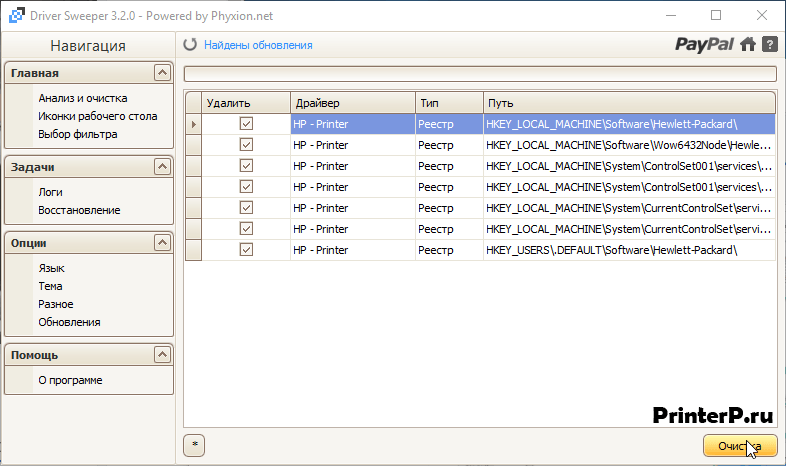
На этом собственно и все. Как удалить драйвер принтера, думаю, вы разобрались, в этом нет ничего сложного. И пусть количество пунктов не пугает вас, ведь это займет у вас максимум 5 минут времени. После того как драйвер принтера и все сопутствующее программу будут удалены, можете попробовать установить их заново, если это требуется.
Как удалить принтер на Windows
При подключении (или отключении) периферийных устройств компьютера пользователей часто ожидает ряд технических проблем, главной из которых является невозможность удаления принтера в Windows 7, 8 и 10. В этой статье мы подскажем вам, как полностью удалить драйвер принтера или МФУ без сохранения информации о нем в системе.
Почему драйвер не удаляется
Принтер ‒ это сложное устройство для печати, в котором передача сигналов между ним и компьютером идет в обе стороны по выделенному порту. Учитывая тот факт, что марок и моделей офисной техники в мире неисчислимое множество, неудивительно, что многие из них плохо совместимы с Windows и могут работать неправильно.
Наиболее распространенными неполадками являются:
- потеря связи между периферийным устройством и ПК;
- вылеты и ошибки;
- ограниченность или отказ некоторых функций;
- невозможность полного удаления драйвера принтера.
Как уже сказано, неполадки могут быть вызваны плохой совместимостью устройств с операционной системой Windows, неправильной установкой драйверов, неправильной эксплуатацией оборудования, низким качеством программного обеспечения и самой техники.
Очень часто при попытке отката или деинсталляции драйвера можно встретить ошибку такого содержания: «Не удается удалить драйвер: Имя, Тип 3 ‒ пользовательский режим. Указанный драйвер принтера занят». В других случаях после удаления и перезагрузки компьютера устройство снова появляется в списке панели управления. В более редких ситуациях драйвер удаляется частично, а его компоненты мешают работе новой офисной техники.
Ниже мы приведем пошаговые действия для окончательного удаления драйвера принтера.
Важно! Не забудьте перед этим войти в систему как «Администратор».
Удаляем принтер из списка устройств
Логично будет начать наш гайд с самых базовых вещей. В первую очередь нужно попробовать убрать принтер из перечня устройств обычным способом.
Для этого делаем следующее:
- Открываем меню «Пуск» и переходим в «Панель управления/Оборудование и звук/Устройства и принтеры».
- Тут нам видны все доступные внешние устройства, подключенные к системе. Теперь кликаем правой кнопкой мыши по интересующему нас принтеру и жмем «Удалить устройство».

Если вы до этого не удаляли принтер таким способом ‒ перезагружайте компьютер и посмотрите результат. Если уже делали, но безрезультатно ‒ не перезагружайте его и переходите к следующим способам.
Перезагружаем службу диспетчера печати
Перед тем как приступить к удалению всех данных о принтере на жестком диске целиком и полностью, нужно перезагрузить службу, отвечающую за печать документов.
Делается это так:
- Открываем консоль «Службы» (от имени Администратора), расположенную по пути «Пуск/Панель управления/Система и безопасность/Администрирование».

- В списке ищем службу «Диспетчер печати». Кликаем по ней ПКМ и выбираем «Перезапустить» либо нажимаем на ссылку синего цвета в левом верхнем углу окна.
Удаляем драйвер из сервера печати
Начиная с этого пункта, мы приступаем к полному стиранию драйвера принтера и сведений о нем на ПК, чтобы впоследствии переустановить его без ошибок.
- Возвращаемся в меню «Устройства и принтеры» и кликаем по кнопке «Свойства сервера печати» (чтобы найти кнопку на панели инструментов выделите любое устройство).

- Нажимаем на вкладку «Драйверы» и отмечаем ту модель принтера, которую нужно удалить.

- После нажатия выделенной на скриншоте кнопки всплывет окно выбора частичного или полного удаления. Ставим галочку напротив «Удалить драйвер и пакет драйверов»и нажимаем«OK».

Убираем принтер в консоли управления печатью
Файлы драйвера все еще могут находиться в директориях консоли «Управление печатью», поэтому:
- Заходим в «Управление печатью» через меню «Пуск/Панель управления/Система и безопасность/Администрирование».

- В папке «Настраиваемые фильтры» ищем «Все драйверы», где кликаем правой кнопкой мыши по искомой модели устройства и выбираем «Удалить».

- То же самое делаем в папке «Серверы печати/Имя компьютера/Принтеры».

Теперь можно перезагрузить компьютер и любоваться отсутствием драйвера в списке.
Очищаем реестр Windows
Тем, кому предыдущих мероприятий оказалось мало, могут отредактировать реестр системы. Это желательно делать вручную и только после сохранения его копии для отката системы при возникновении неполадок.
- Заходим в «Пуск», где в строке поиска пишем «regedit» (без кавычек). Кликаем по найденной программе в окне.

- В окне программы на панели инструментов кликаем по кнопке «Файл/Экспорт» и сохраняем копию файлов реестра на рабочем столе на всякий случай.

Важно! Для возвращения реестра в первоначальный вид нужно сделать двойной клик по сохраненной копии.
- Дальше нужно кликнуть по «Правка» и «Найти».

- В строке указываем модель принтера, например, «Canon Inkjet iP1800 series». Галочками как на скриншоте должны быть отмечены параметры поиска. После нажимаем «Найти далее».

- Поиск может занять до минуты времени. Найденную запись, содержащую имя принтера в названии или описании, можно удалить. Папки удалять можно лишь в том случае, если в их названии указана модель печатающего устройства.

Нажав «Правка/Найти далее» (или «F3»), вы по очереди отыщете все материалы, которые связаны с уже отсутствующим драйвером принтера.
- После очередного запроса всплывет окно, сообщающее об окончании поиска.

Теперь абсолютно все данные о принтере удалены с компьютера безвозвратно. Вы можете перезагрузить систему и установить драйвер заново, если это необходимо.
В заключение
Этой статьей мы подробно ответили на вопрос пользователей о том, как полностью удалить принтер в Windows 7, 8 и 10. Пункт с редактированием реестра необязателен, так как он рассчитан на людей, имеющих хоть какое-то представление о назначении этой базы данных.
В конце дадим маленький полезный совет: скачивайте и устанавливайте драйвер только на официальном сайте производителя устройства и для конкретной модели.















